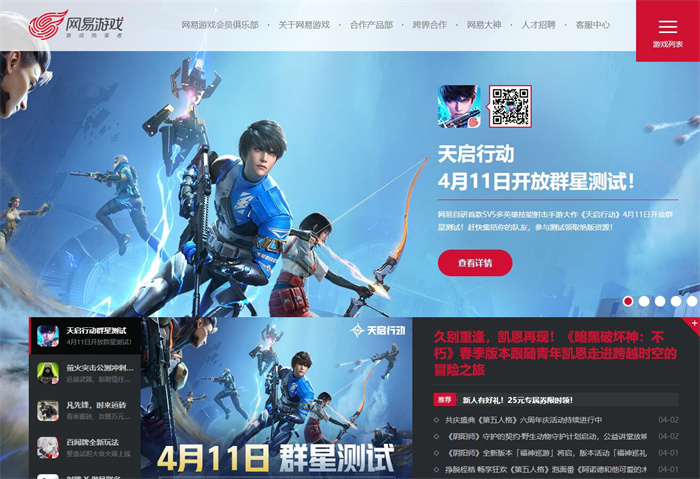相信大家在使用手机修图的时候都是使用的snapseed,这款软件在修图的时候真的非常的好用,被称之为手机行的PS,今天小编给大家带来的如何用snapseed做出日系风格的图片。
snapseed日系调色教程
1.首先我们打开snapseed软件,随便选择一张照片进行操作。

2.放好图片之后我们点击“工具”栏,打开“曲线”功能。

3.进入曲线功能后,我们将整体的明暗度进行提亮,大家可根据自己的照片进行适当调整,调好之后我们点击保存。

4.我们再次点击“功能”键,选择“美颜”功能。

5.进入美颜功能后,我们选择组合2即可,然后将面部、嫩肤、亮眼分别做个加强,以下参数大家做个参考即可,设置完毕后点击保存。

6.我们再次点击“功能”键,选择“白平衡”功能。

7.进入白平衡功能后,大家可以适当的修正一下照片的白平衡,我们这里增加了冷色,减轻了暖色,为了打造出日系效果,参数可做参考,调节完毕之后保存。

8.接着就是重点了,我们选择工具栏中的粗粒胶片。

9.选择一个适合这张照片的胶片滤镜,并且调整数值,适当增加噪点,达到初步的胶片感,我们这边选的滤镜是L03,比较柔和的一款,其他参数分别为:粒度+10,适当增加噪点、样式强度40,颜色不会太浓郁,设置完毕后保存。

10.我们再次点击“功能”键,选择“魅力光晕”功能。

11.进入魅力光晕功能后,我们增加光晕数值越大,使照片变得更加朦胧,降低饱和度和暖色调,可以使照片更有日系的感觉,参数大家可以做个参考,之后保存。

12.最后我们店家工具栏中的调整图片。

13.调整图片,最后细致的调整下照片的明暗度提高亮度,降低对比度,拉亮阴影、提高氛围,都是为了使照片对比度更低,数值的话大家可以做个参考,最后保存图片。

14.这样我们所有的操作就完成了,最后将修改好的图片导出保存即可。

以上就是本期为大家分享的snapseed日系调色教程的相关资讯了,感谢大家持续关注软吧。
来源:软吧整理
相关攻略
相关新闻
-
- snapseed美食调色教程
- 2019-04-11 16:55:28
-
- snapseed虚化背景教程
- 2019-04-11 16:17:19
-
- snapseed颗粒感在哪
- 2019-04-11 15:45:46
-
- snapseed扣图教程
- 2019-04-04 17:53:51
-
- snapseed镜像反转教程
- 2019-04-04 17:23:52